一,前言
心血来潮想着做一个颜色渐变带缩放的指示器,虽然网上很多大佬开源的指示器开源库,但如果一直都是使用别人造的轮子,那么对于自身的能力是毫无提升作用的,即使是参考别人的,然后自己动手写一遍那对于自身来说也是一种升华
二,思路
1,其实主要的内容就是自定义一个带颜色渐变的一个TextView,需要定义两个画笔,一个负责绘制未选中颜色,一个负责绘制选中时的颜色,各自绘制各自的区域就能绘制出一个带颜色渐变的TextView
2,然后外部再包装一层LinearLayout,水平排放每个tab,再监听Viewpage的滑动,根据滑动百分比来改变TextView的选中以及未选中区域的大小三,代码实现
三,难点
1,绘制渐变色的TextView其实最重要的还是计算基线的位置,基线位置计算出来,那么就能调用drawText()方法去绘制我们的文本了,在这里我也是参考某大佬的思想:基线计算方式
四,代码实现渐变TextView
/**
* create by lijianhui
* on 2022-7-21
* <p>
* description: 渐变色TextView
*/
@RequiresApi(Build.VERSION_CODES.Q)
class CustomTextView : AppCompatTextView {
/**
* 未选中画笔
*/
private var mUnSelectPaint: Paint? = null
/**
* 选中画笔
*/
private var mSelectPaint: Paint? = null
/**
* 滑动进度百分比
*/
var mScrollProcess = 0f
/**
* 是否左边滑动
*/
var mScrollToLeft = true
/**
* 文字缩放比例
*/
var mTextScale = 0.7f
/**
* 选中颜色以及未选中颜色
*/
private var mSelectColor = Color.parseColor("#8966FF")
private var mUnSelectColor = Color.parseColor("#DBC0FF")
constructor(context: Context) : this(context, null)
constructor(context: Context, attributeSet: AttributeSet?) : this(context, attributeSet, 0)
constructor(context: Context, attributeSet: AttributeSet?, defStyleAttr: Int) : super(
context,
attributeSet,
defStyleAttr
) {
//初始化画笔
mUnSelectPaint = Paint()
mUnSelectPaint?.apply {
color = mUnSelectColor
textSize = this@CustomTextView.textSize
isAntiAlias = true
isDither = true
}
mSelectPaint = Paint()
mSelectPaint?.apply {
color = mSelectColor
textSize = this@CustomTextView.textSize
isAntiAlias = true
isDither = true
}
}
/**
* 绘制内容
*/
override fun onDraw(canvas: Canvas?) {
val x = width * mScrollProcess
if (mScrollToLeft) {
drawText(canvas!!, mUnSelectPaint!!, x, width.toFloat())
drawText(canvas!!, mSelectPaint!!, 0f, x)
} else {
drawText(canvas!!, mUnSelectPaint!!, 0f, width - x)
drawText(canvas!!, mSelectPaint!!, width - x, width.toFloat())
}
}
/**
* 绘制文字
*/
private fun drawText(canvas: Canvas, paint: Paint, startX: Float, endX: Float) {
paint.textSize = textSize * mTextScale
//保存画布,剪切画布(设置画布显示区域)
canvas.save()
canvas.clipRect(startX, 0f, endX, height.toFloat())
//获取文字矩形区域
var bounds = Rect()
paint.getTextBounds(text, 0, text.length, bounds)
//获取文字的度量指标
val fontMetrics = paint.fontMetrics
//计算基线到中心点位置
val dy = (fontMetrics.bottom - fontMetrics.top) / 2 - fontMetrics.bottom
//计算基线
val baseLine = height / 2 + dy
//绘制文字
canvas.drawText(
text.toString(),
(width / 2 - bounds.width() / 2).toFloat(),
baseLine,
paint
)
canvas.restore()
}
/**
* 设置选中 未选中颜色
*/
fun setColor(selectColor: Int, unSelectColor: Int) {
mSelectColor = selectColor
mUnSelectColor = unSelectColor
mSelectPaint?.color = selectColor
mUnSelectPaint?.color = unSelectColor
invalidate()
}
}1,在构造方法中初始化两支画笔,分别用于绘制未选中区域和选中区域
2,在onDraw()方法中根据滑动百分计算出绘制区域的宽度
3,判断滑动方向
4,开始绘制文本
4.1,设置画笔的文字大小(文字大小 * 缩放比例)
4.2,保存画布,并根据计算出来的绘制区域的开始坐标和结束坐标剪切画布,这是整个绘制核心,一旦剪切等下调用darwText()方法就只会绘制剪切的这部分
4.3,获取文字矩形区域,通过调用paint.getTextBounds()这个方法就能拿到我们绘制文本的区域
4.4,获取文字的度量指标,计算出基线的位置
4.5,调用画布的drawText()去绘制我们的文本
5,效果如下,对算法不理解的需要自行去搜索getTextBounds(),getFontMetrics()这两个方法的作用及其属性变量的作用,到这里,一个渐变色的TextView就出来了,最后容我埋下一个bug
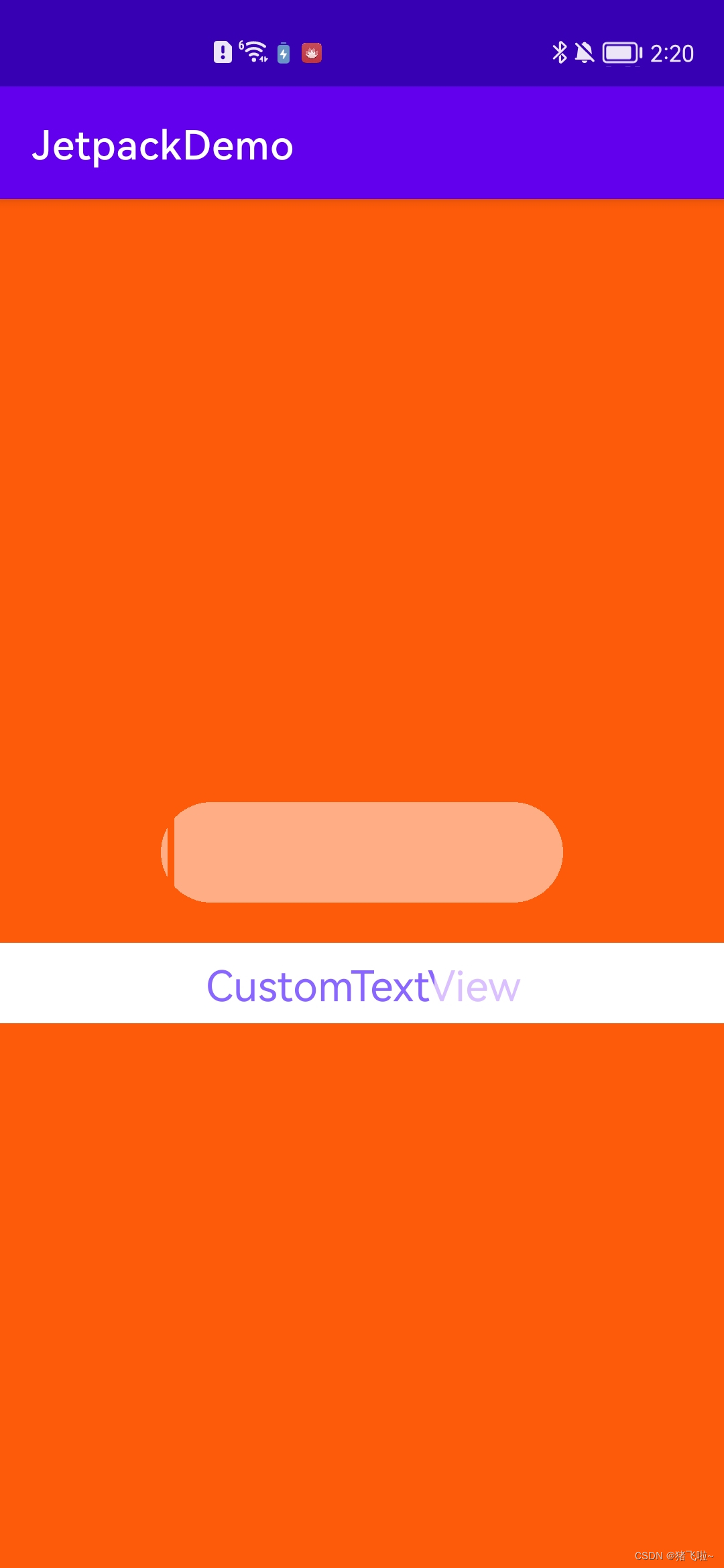
五,代码实现指示器
/**
* create by lijianhui
* on 2022-7-21
* <p>
* description: 自定义颜色渐变 文字缩放指示器
*/
@RequiresApi(Build.VERSION_CODES.Q)
class MyIndicator : LinearLayout, ViewPager.OnPageChangeListener {
var mTextScale = 0.7f
constructor(context: Context) : this(context, null)
constructor(context: Context, attributeSet: AttributeSet?) : this(context, attributeSet, 0)
constructor(context: Context, attributeSet: AttributeSet?, defStyleAttr: Int) : super(
context,
attributeSet,
defStyleAttr
)
/**
* 添加多个tab
*/
fun addTabs(texts: List<String>) {
texts.forEach {
addTab(it)
}
//选中第一个
val customTextView = getChildAt(0) as CustomTextView
customTextView.mScrollToLeft = false
customTextView.mScrollProcess = 1f
customTextView.mTextScale = 1f
customTextView.invalidate()
}
/**
* 添加tab
*/
fun addTab(text: String) {
val layoutParams = LayoutParams(LayoutParams.WRAP_CONTENT, LayoutParams.MATCH_PARENT)
layoutParams.weight = 1f
val customTextView = CustomTextView(context)
customTextView.textSize = 21f
customTextView.gravity = Gravity.CENTER
customTextView.text = text
customTextView.mScrollProcess = 0f
customTextView.mTextScale = 0.7f
customTextView.layoutParams = layoutParams
addView(customTextView)
}
/**
* 关联ViewPage
*/
fun relationViewPage(viewPage: ViewPager) {
viewPage.addOnPageChangeListener(this)
}
/**
* 滑动回调
*/
override fun onPageScrolled(position: Int, positionOffset: Float, positionOffsetPixels: Int) {
if (positionOffset > 0) {
val tabView = getChildAt(position) as CustomTextView
tabView.mScrollToLeft = false
tabView.mScrollProcess = 1 - positionOffset
tabView.mTextScale = if ((1 - positionOffset) > mTextScale) 1 - positionOffset else mTextScale
tabView.invalidate()
val rightTabView = getChildAt(position + 1) as CustomTextView
rightTabView.mScrollToLeft = true
rightTabView.mScrollProcess = positionOffset
rightTabView.mTextScale = if (positionOffset > mTextScale) positionOffset else mTextScale
rightTabView.invalidate()
}
}
/**
* 选中某个item回调
*/
override fun onPageSelected(position: Int) {
}
/**
* 滑动状态改变回调
*/
override fun onPageScrollStateChanged(state: Int) {
}
}1,循环添加多个颜色渐变的CustomTextView,默认选中第一个
2,关联ViewPage,给ViewPage设置一个OnPageChangeListener监听器,监听其滑动距离,根据滑动百分比计算出CustomTextView的滑动比例,CustomTextView的文字缩放比例
3,效果如下,如有不理解的版代码过去自行改改参数就理解其中奥秘了,动起来
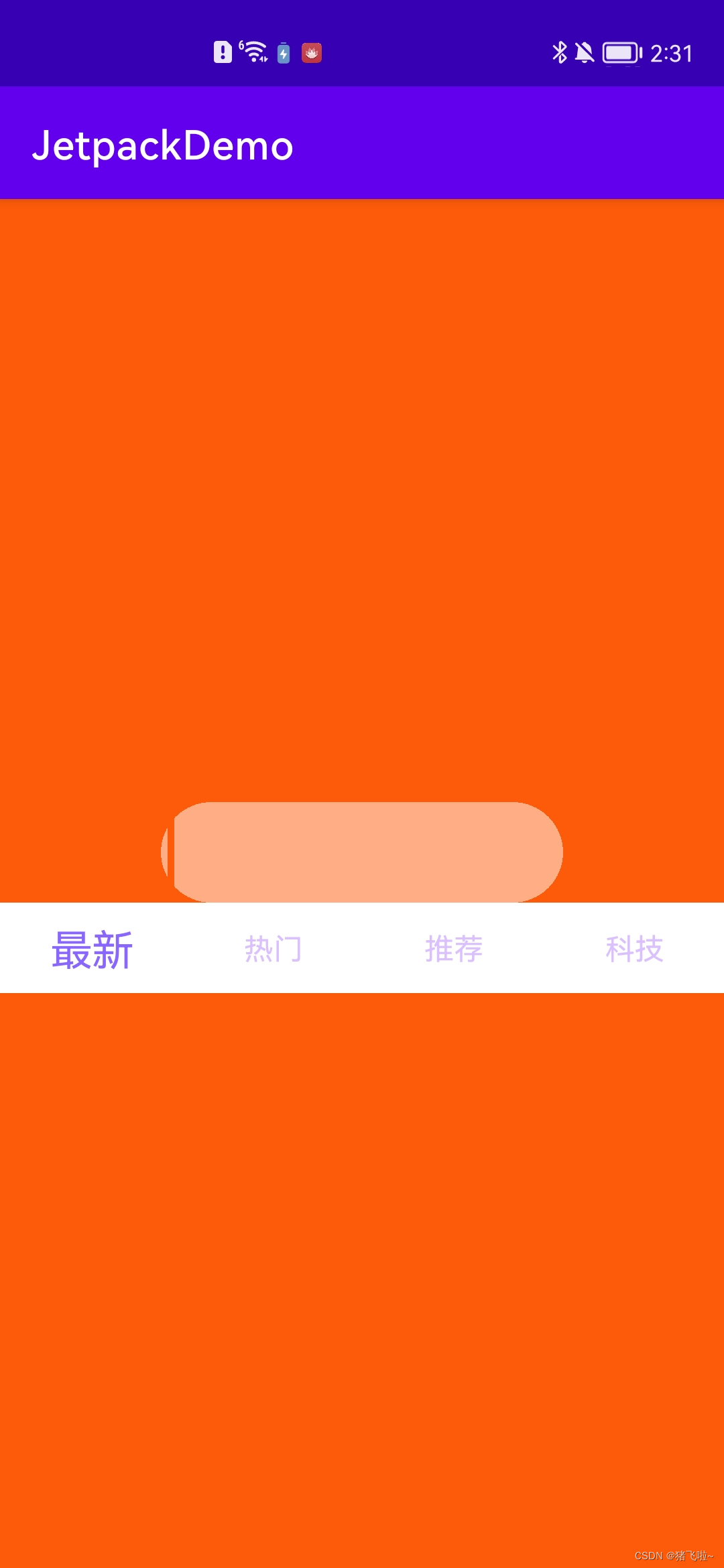
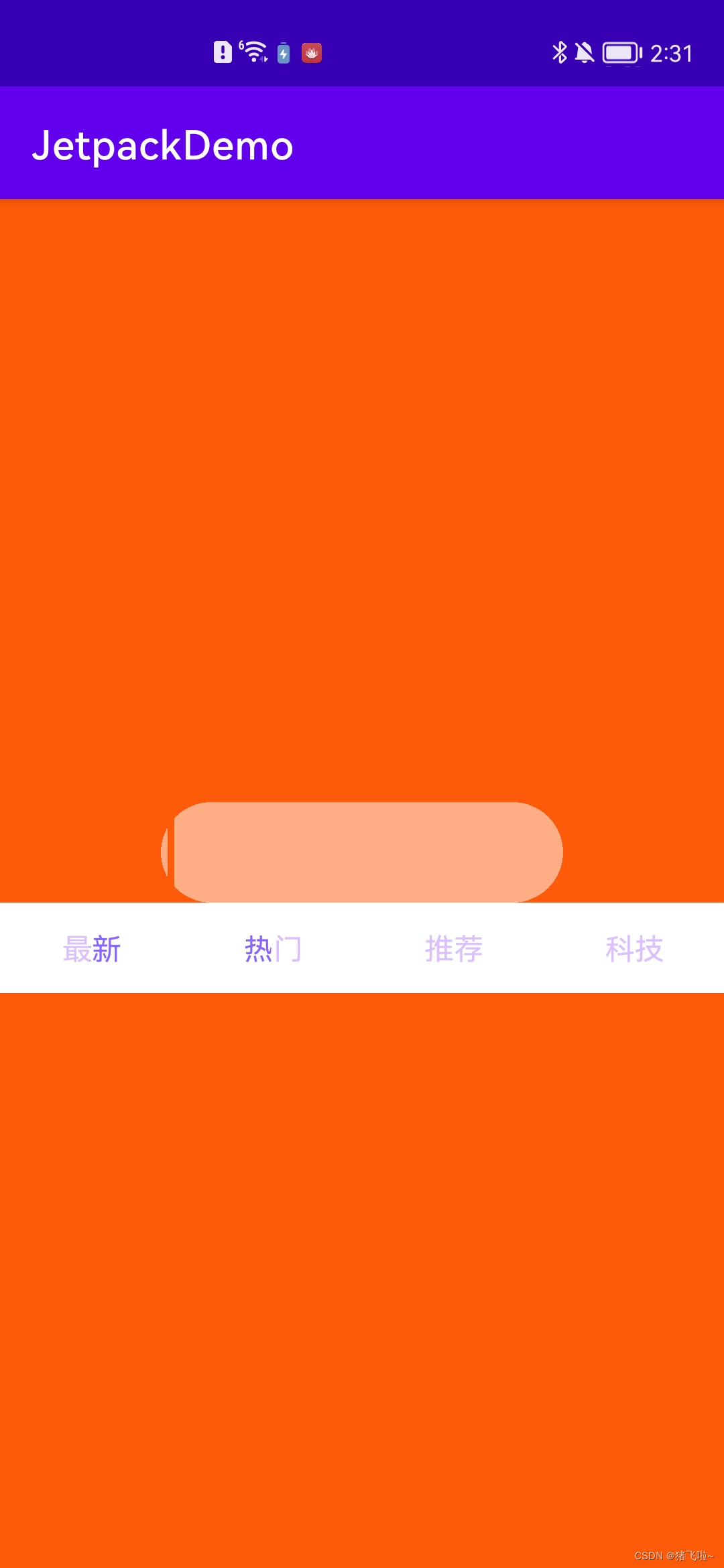





















 1841
1841











 被折叠的 条评论
为什么被折叠?
被折叠的 条评论
为什么被折叠?








